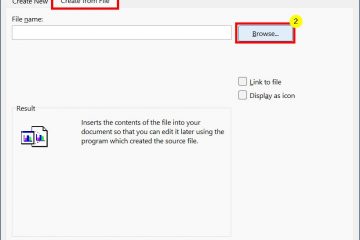@media(min-width:0px){}หากคุณประสบปัญหาในการอ่านสิ่งเล็กๆ น้อยๆ บนหน้าจอ Windows 11 มีเครื่องมือในตัวที่เรียกว่า แว่นขยาย ซึ่งจะขยาย (ซูมเข้า) หน้าจอเพื่อให้มองเห็นสิ่งต่างๆ ได้ง่ายขึ้น และอ่าน บทช่วยสอนสั้นๆ สั้นๆ นี้จะแสดงให้คุณเห็นถึงวิธีการเปิดแว่นขยายบน Windows 11 และปรับแต่งการตั้งค่าต่างๆ ของแว่นขยาย เช่น ระดับการซูม การเพิ่มการซูม มุมมองการขยาย สี และอื่นๆ เพื่อให้ได้รับประโยชน์สูงสุดจากเครื่องมือแว่นขยายของ Windows 11 และทำทุกอย่างให้สำเร็จ หน้าจออ่านง่ายขึ้น มาเริ่มกันเลย
วิธีเปิดแว่นขยายใน Windows 11
หากต้องการใช้แว่นขยายบน Windows 11 คุณต้องเปิดแว่นขยายก่อน ทำตามขั้นตอนด้านล่างเพื่อเปิดใช้งานแว่นขยายใน Windows 11
@media(min-width:0px){}
ขั้นตอนที่ 1: เปิดการตั้งค่า ด้วยแป้นพิมพ์ลัด Win + I
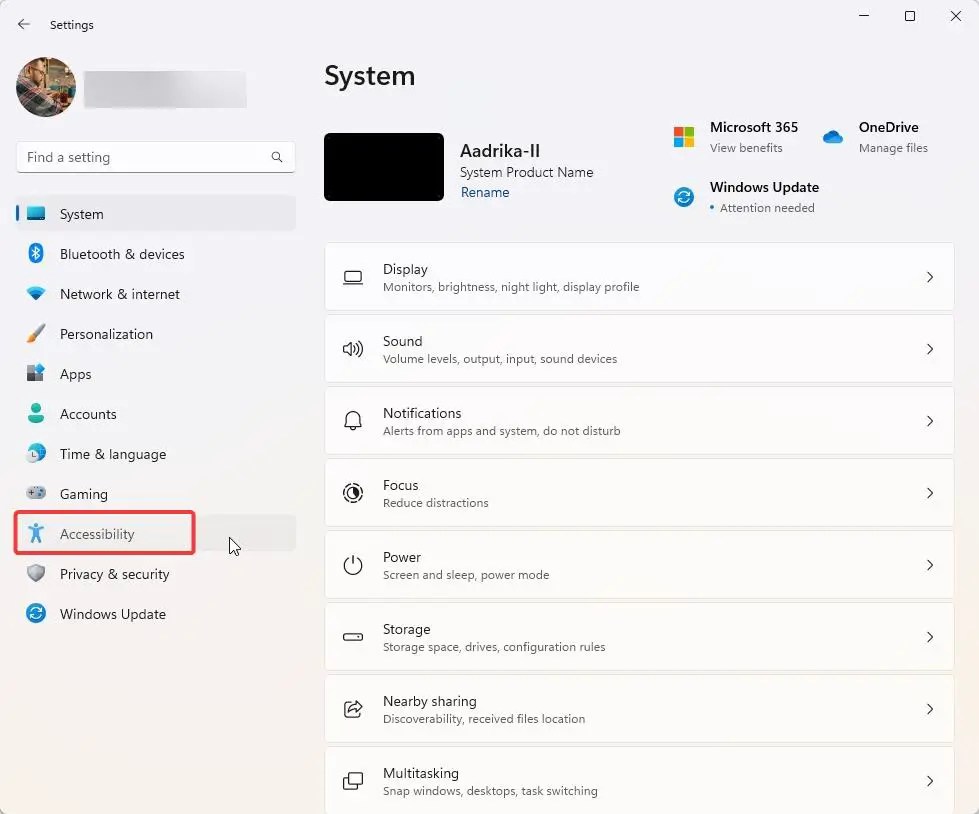
ขั้นตอนที่ 2: ไปที่แท็บ การเข้าถึง บนแถบด้านข้างของหน้าต่างการตั้งค่า@media(min-width:0px){}
ขั้นตอนที่ 3: คลิกตัวเลือก แว่นขยาย
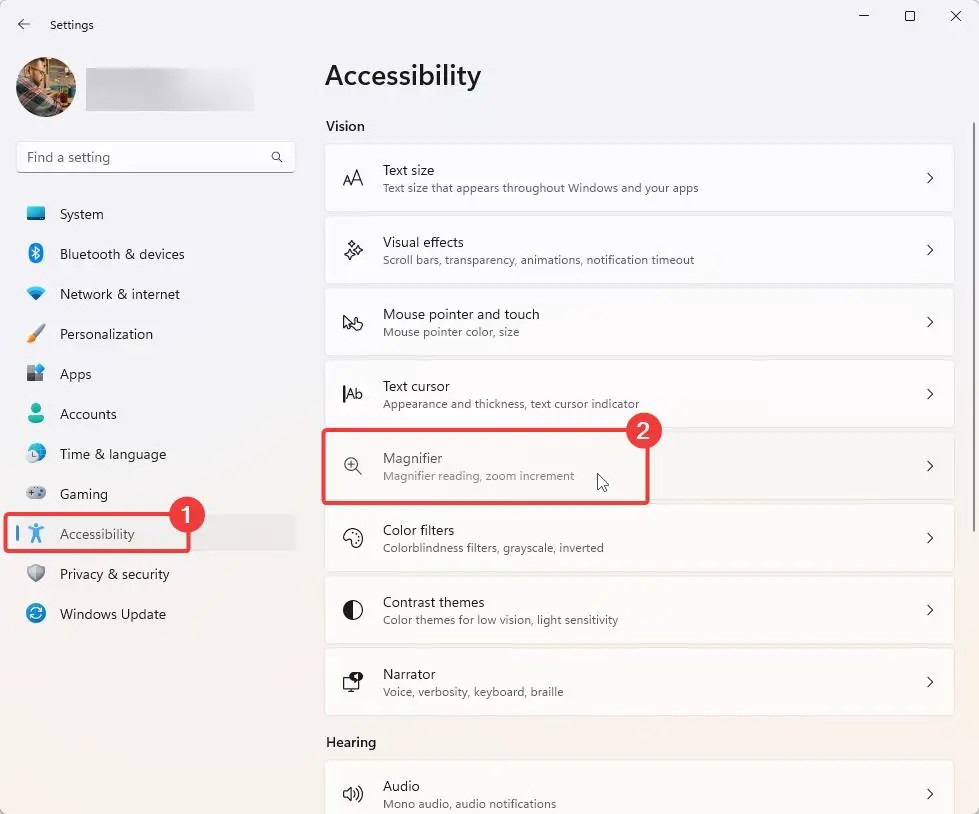
ขั้นตอนที่ 4: สลับตัวเลือกแว่นขยายเป็น เปิด เพื่อเปิดใช้งานเครื่องมือแว่นขยายของ Windows 11 p>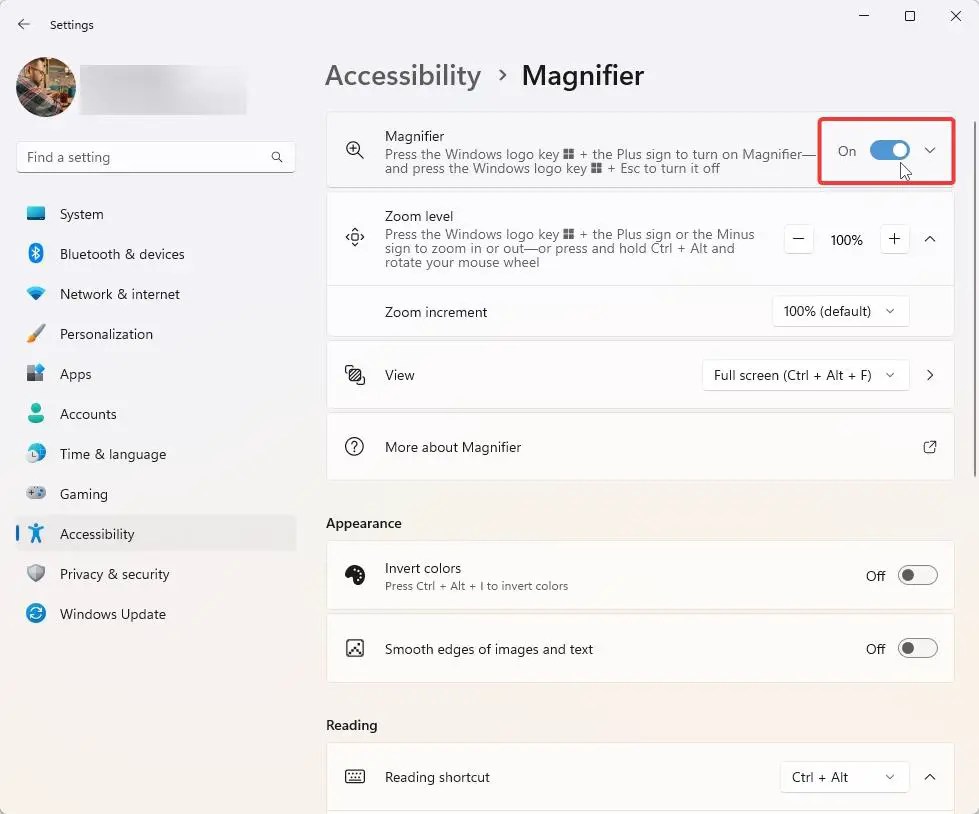
เมื่อเปิดแล้ว คุณก็เริ่มใช้งานได้เลย ตามค่าเริ่มต้น เครื่องมือแว่นขยายจะขยายหน้าจอของคุณ 200% และคุณยังสามารถเห็นแถบเครื่องมือขนาดเล็กซึ่งคุณสามารถควบคุมระดับการซูมและเปิดใช้งานโปรแกรมผู้บรรยายเพื่ออ่านข้อความบนหน้าจอได้ ตัวอย่างเช่น หากระดับการซูมสูงเกินไป ให้กดไอคอน”-“และในทางกลับกัน เมื่อหน้าจอถูกซูมเข้า การเลื่อนเมาส์ไปที่ขอบของหน้าจอจะเป็นการเลื่อนหน้าจอไปในทิศทางนั้น
@ สื่อ (ความกว้างขั้นต่ำ:0px){}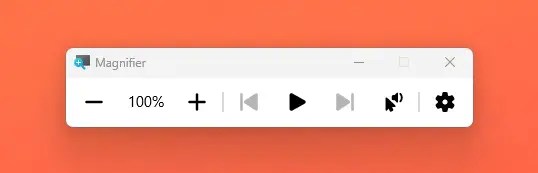
หากคุณต้องการปรับแต่งเครื่องมือแว่นขยาย โปรดอ่านส่วนการปรับแต่งด้านล่าง
แป้นพิมพ์ลัด Windows 11 Magnifier
ด้านล่างคือรายการแป้นพิมพ์ลัดสำหรับเปิด ปิด และควบคุมเครื่องมือแว่นขยายของ Windows 11
เปิดแว่นขยาย: Win + + (กดปุ่ม Windows และ ปุ่มบวกพร้อมกัน)ปิดแว่นขยาย: Win + Esc (กดปุ่ม Windows และปุ่ม Escape พร้อมกัน)ซูมเข้า: Win + Plus (กดปุ่ม Windows และปุ่มบวก คีย์พร้อมกัน)ซูมออก: Win + Minus (กดปุ่ม Windows และปุ่มลบพร้อมกัน)สลับเป็นโหมดเต็มหน้าจอ: Ctrl + Alt + F (กดปุ่ม Control , Alt และ F พร้อมกัน)สลับไปที่โหมด Lens: Ctrl + Alt + L (กดปุ่ม Control, Alt และ L พร้อมกัน)สลับเป็นโหมด Docked: Ctrl + Alt + D (กดปุ่ม Control, Alt และ D พร้อมกัน)เปิดใช้งานผู้บรรยาย: Ctrl + Alt + Enter (กดปุ่ม Control, Alt และ Enter พร้อมกัน)เลื่อนไปรอบๆ หน้าจอ : ใช้ปุ่มลูกศรเพื่อย้ายมุมมองแบบขยายไปรอบๆ หน้าจอหรือเลื่อนเคอร์เซอร์เมาส์ไปที่ขอบหน้าจอ
ปรับแต่งแว่นขยาย Windows 11
เครื่องมือแว่นขยายมีหลายตัวเลือกในการควบคุม สิ่งต่างๆ เช่น ระดับการซูมเริ่มต้น การเพิ่มการซูม และอื่นๆ หากคุณต้องการปรับแต่งเครื่องมือแว่นขยาย โปรดอ่านและเปลี่ยนการตั้งค่าที่แสดงด้านล่าง
@media(min-width:0px){}
1. เปลี่ยนระดับการซูมเริ่มต้นของแว่นขยาย
ตามค่าเริ่มต้น แว่นขยายจะซูมเข้า 200% ทันทีที่คุณเปิดเครื่อง หากมากเกินไปหรือน้อยเกินไปสำหรับคุณ คุณสามารถเปลี่ยนระดับการซูมของแว่นขยายเริ่มต้นได้ ต่อไปนี้เป็นวิธีดำเนินการ
เปิดการตั้งค่า ไปที่การเข้าถึง > แว่นขยาย กด + หรือปุ่ม – ถัดจากระดับการซูมเพื่อเปลี่ยนระดับการซูมเริ่มต้น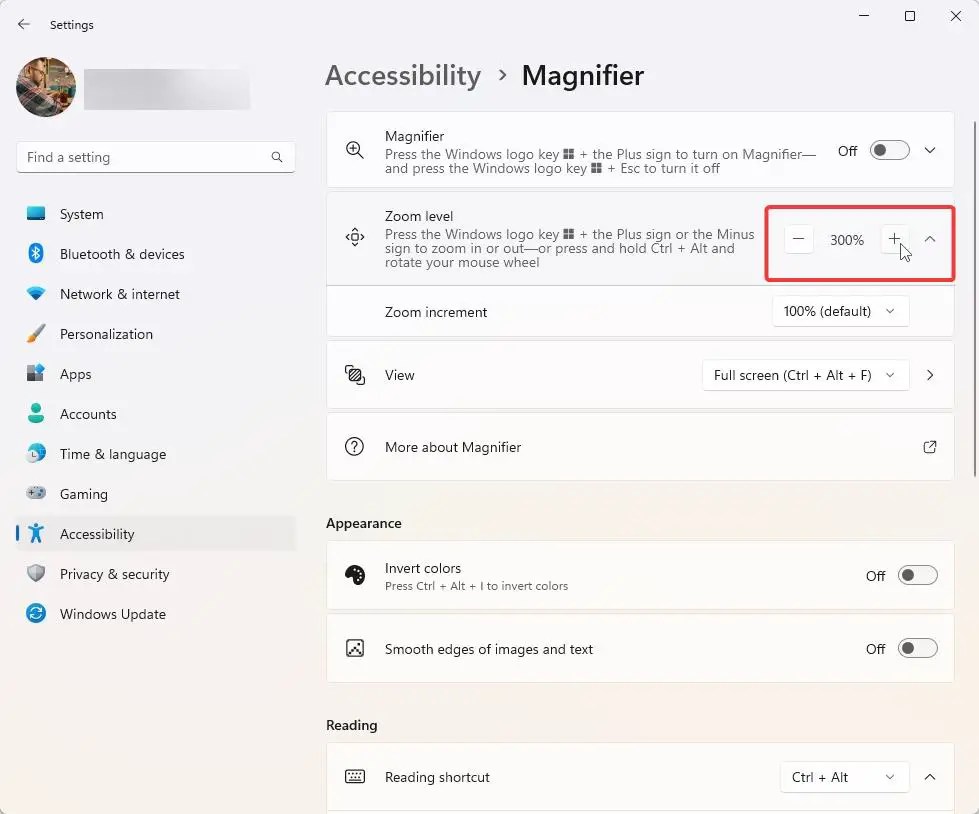
2. เปลี่ยนการเพิ่มการซูมของแว่นขยาย
ตามค่าเริ่มต้น การเพิ่มหรือลดของแว่นขยาย 100% ทุกครั้งที่คุณเปลี่ยนระดับการซูม คุณสามารถเปลี่ยนได้จากแอปการตั้งค่า
เปิดการตั้งค่า ไปที่การเข้าถึง > แว่นขยาย ขยายระดับการซูม เลือกระดับการเพิ่มจากเมนูแบบเลื่อนลง การเพิ่มการซูม
3. เปลี่ยนมุมมองแว่นขยาย
ตามค่าเริ่มต้น แว่นขยายจะซูมทั้งหน้าจอ และคุณสามารถนำทางหรือเลื่อนไปรอบๆ ได้โดยใช้ปุ่มลูกศรหรือเคอร์เซอร์ของเมาส์ หากต้องการ คุณยังสามารถเปลี่ยนมุมมองแว่นขยายเริ่มต้นเป็น Docked หรือ Lens ได้
เปิดการตั้งค่า ไปที่การเข้าถึง > แว่นขยาย เลือกโหมดการขยายที่คุณต้องการจากเมนูแบบเลื่อนลงมุมมอง
โหมดมุมมองแว่นขยาย:
เทียบชิดขอบ: การเลือกตัวเลือกนี้จะแสดง ส่วนที่ขยายในหน้าต่างคงที่ที่ด้านบนหรือด้านล่าง โหมดนี้มีประโยชน์ที่ต้องการทั้งมุมมองแบบซูมเข้าและมุมมองโดยรวมของหน้าจอในเวลาเดียวกันเลนส์: การเลือกตัวเลือกนี้จะแสดงเลนส์ทรงกลมหรือสี่เหลี่ยมที่ติดตามการเคลื่อนไหวของตัวชี้เมาส์ และขยายเนื้อหาใต้เลนส์โดยที่ยังคงแสดงบริเวณโดยรอบในขนาดปกติ โหมดนี้มีประโยชน์หากคุณต้องการซูมเข้าไปในพื้นที่เฉพาะโดยไม่ละสายตาส่วนที่เหลือของหน้าจอเต็มหน้าจอ (ค่าเริ่มต้น): ขยายทั้งหน้าจอ คุณสามารถเลื่อนไปรอบๆ ได้โดยใช้ปุ่มลูกศรบนแป้นพิมพ์หรือเคอร์เซอร์เมาส์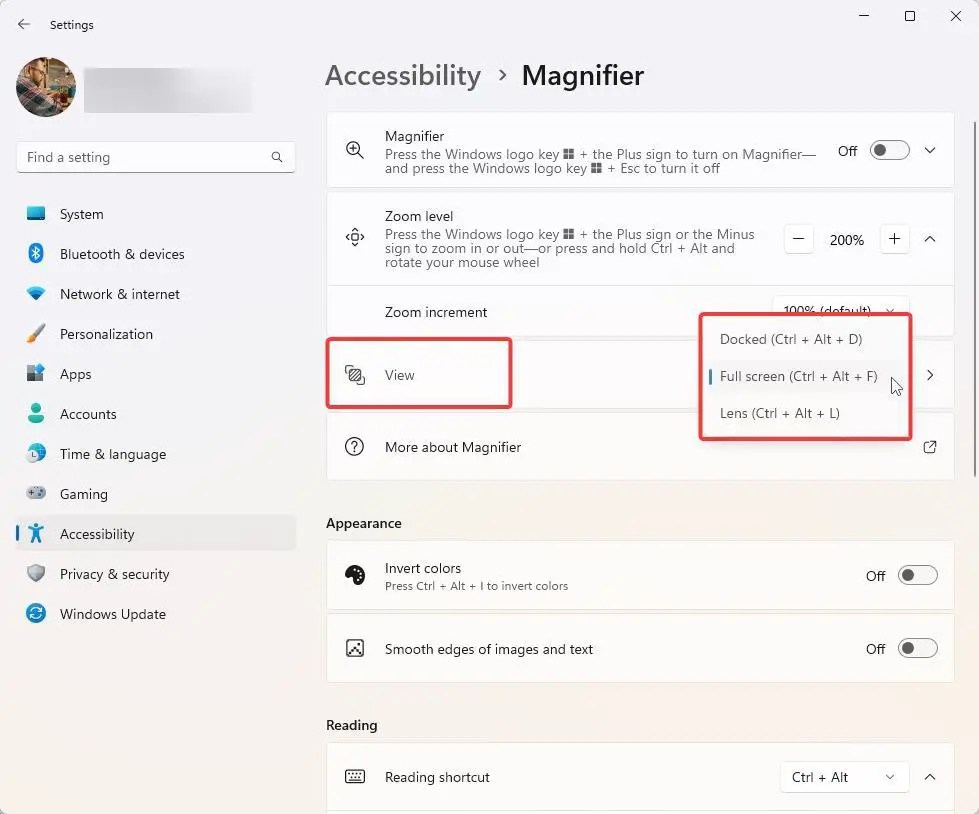
4. กลับสีเมื่อใช้แว่นขยาย
หากต้องการปรับปรุงสิ่งที่คุณเห็นบนหน้าจอให้ดียิ่งขึ้น คุณสามารถกลับสีและใช้คอนทราสต์สูงเมื่อใช้แว่นขยาย โดยทำดังนี้
เปิดการตั้งค่า ไปที่หน้าการเข้าถึง > แว่นขยาย เปิดกลับสี ตัวเลือก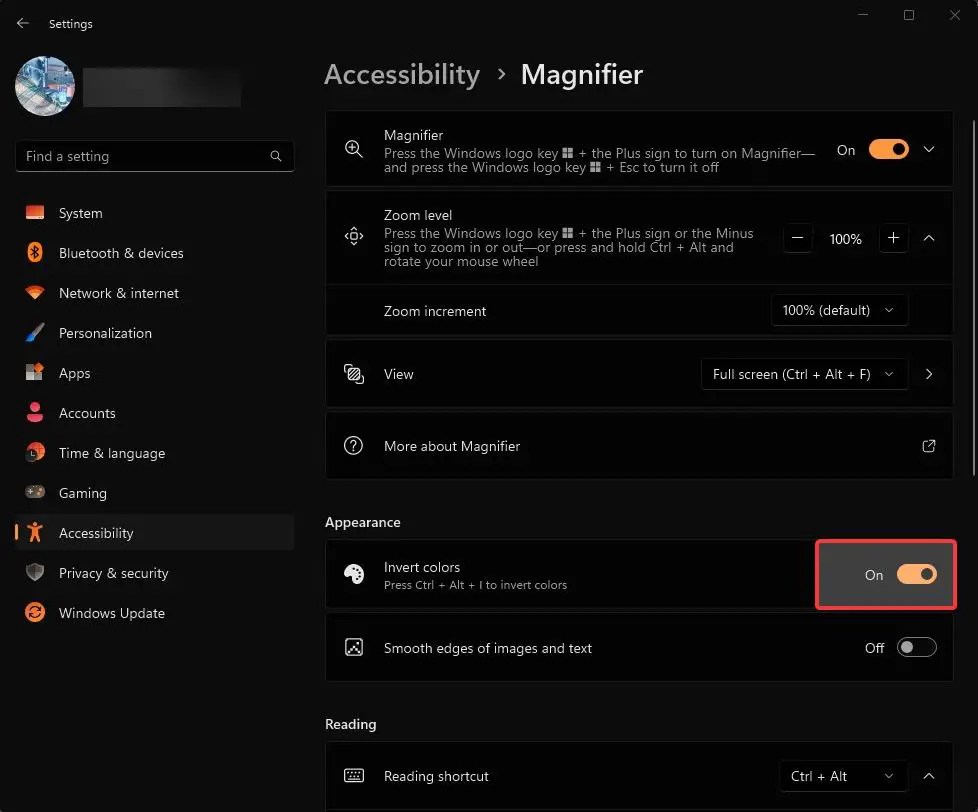
5. เปิดขอบเรียบของรูปภาพและข้อความเมื่อใช้แว่นขยาย
เมื่อใช้แว่นขยาย ข้อความบนหน้าจอและรูปภาพอาจดูพร่ามัวเล็กน้อย หากต้องการแก้ไข คุณต้องเปิดตัวเลือก”ปรับขอบรูปภาพและข้อความให้เรียบ”ซึ่งจะปรับขอบให้เรียบและคมชัดขึ้นเพื่อให้มองเห็นและอ่านได้ง่ายขึ้น ทำตามขั้นตอนที่ให้ไว้ด้านล่าง
เปิด การตั้งค่า ไปที่หน้าการเข้าถึง > แว่นขยาย เปิดตัวเลือก’ขอบภาพและข้อความให้เรียบ‘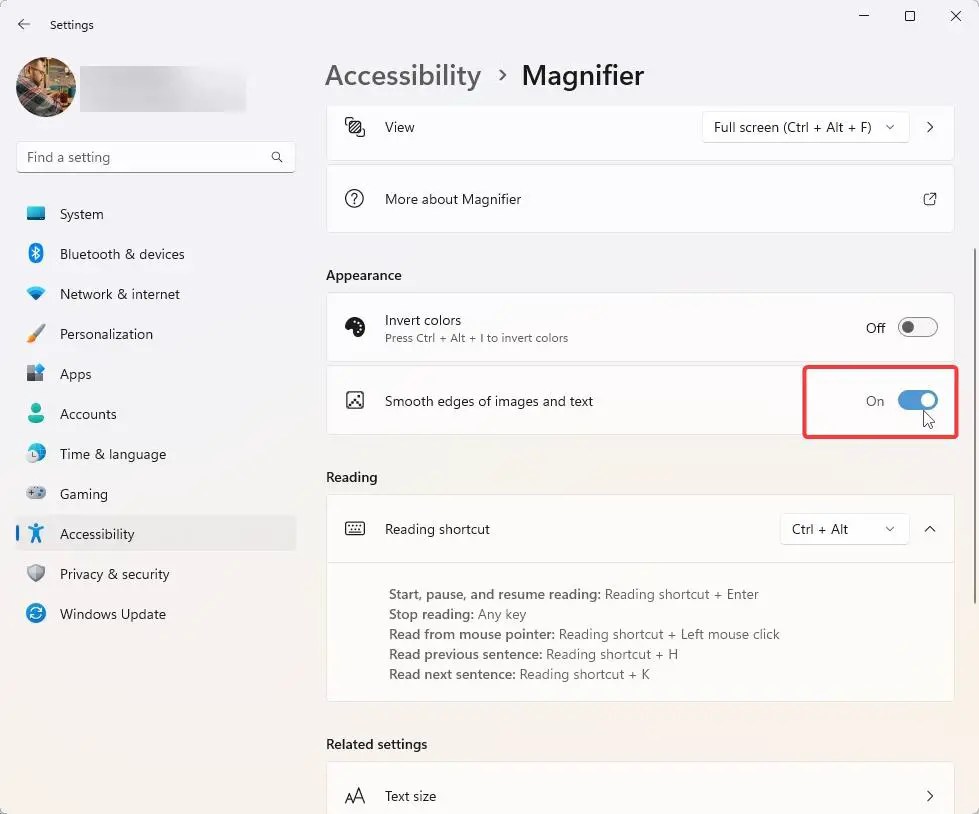
6. เปิดใช้งานการอ่านของผู้บรรยายเมื่อใช้แว่นขยาย
นอกเหนือจากการขยายหน้าจอแล้ว คุณยังสามารถเปิดใช้งานผู้บรรยายเพื่ออ่านบนหน้าจอเมื่อใช้งาน แว่นขยาย หากต้องการทำเช่นนั้น ให้กดทางลัด Ctrl + Alt + Enter หรือกดปุ่ม เล่น ในแถบเครื่องมือแว่นขยาย การดำเนินการนี้จะอ่านข้อความที่อยู่ในโฟกัส
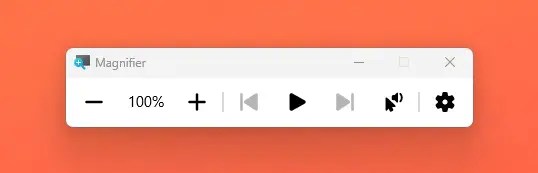
บทสรุป
อย่างที่คุณเห็น การเปิดใช้งานและใช้เครื่องมือแว่นขยายบน Windows 11 นั้นค่อนข้างง่าย หากคุณหรือบุคคลอื่นมีความบกพร่องทางการมองเห็นหรือต้องการความช่วยเหลือในการอ่านข้อความบนหน้าจอ การใช้แว่นขยายจะทำให้สิ่งต่างๆ ง่ายขึ้นมาก นอกจากนี้ การเรียนรู้แป้นพิมพ์ลัดแว่นขยายจะทำให้การเปิดใช้งาน การปิดใช้งาน และการควบคุมเครื่องมือแว่นขยายเป็นเรื่องง่าย
ฉันหวังว่าบทช่วยสอนเล็กๆ นี้จะช่วยคุณในการใช้เครื่องมือแว่นขยายของ Windows 11
หากคุณ ติดขัดหรือต้องการความช่วยเหลือ โปรดส่งอีเมลและเราจะพยายามช่วยเหลือให้มากที่สุด
บทแนะนำเพิ่มเติมเกี่ยวกับการเข้าถึง: